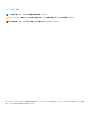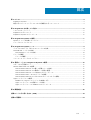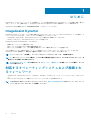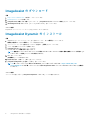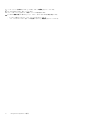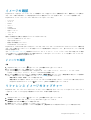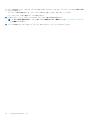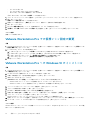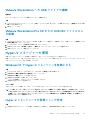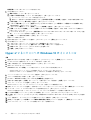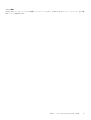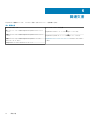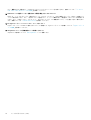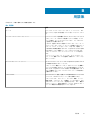複数プラットフォーム用の ImageAssist
Dynamic バージョン 10.0.0
ユーザーズガイド
June 2020
Rev. A00

メモ、注意、警告
メモ: 製品を使いやすくするための重要な情報を説明しています。
注意: ハードウェアの損傷やデータの損失の可能性を示し、その危険を回避するための方法を説明しています。
警告: 物的損害、けが、または死亡の原因となる可能性があることを示しています。
© 2020 Dell Inc.またはその子会社。不許複製・禁無断転載。Dell、EMC、およびその他の商標は、Dell Inc. またはその子会社の商標です。その他の商
標は、それぞれの所有者の商標である場合があります。

章 1: はじめに..................................................................................................................................4
ImageAssist Dynamic.............................................................................................................................................................4
対応するオペレーティングシステムおよび推奨されるフレームワーク...................................................................4
章 2: ImageAssist をお使いになる前に............................................................................................... 5
システムのセットアップ................................................................................................................................................... 5
ImageAssist のダウンロード............................................................................................................................................... 6
ImageAssist Dynamic のインストール............................................................................................................................... 6
章 3: ImageAssist Dynamic の使用.....................................................................................................7
Dynamic イメージの作成とキャプチャー.........................................................................................................................7
イメージのリストアとテスト............................................................................................................................................ 7
章 4: ImageAssist Dynamic ツール.....................................................................................................9
ブータブル USB ドライブまたは ISO ファイルの作成.................................................................................................9
Unattend.XML ファイルの作成......................................................................................................................................... 9
Unattend XML ファイルの作成..................................................................................................................................10
イメージの確認.................................................................................................................................................................... 11
イメージの確認.............................................................................................................................................................. 11
リファレンス イメージのキャプチャー.......................................................................................................................... 11
章 5: 仮想マシン上での ImageAssist Dynamic の使用......................................................................... 13
サポートされる仮想マシン...............................................................................................................................................13
VMware Workstation Pro の使用......................................................................................................................................13
VMware Workstation Pro での新しい仮想マシンの作成...................................................................................... 13
VMware Workstation Pro での仮想マシン設定の変更...........................................................................................14
VMware Workstation Pro への Windows 10 のインストール.................................................................................14
VMware Workstation への USB ドライブの接続.................................................................................................... 15
VMware Workstation Pro CD または DVD ISO ファイルからの起動.................................................................. 15
Hyper-V マネージャーの使用............................................................................................................................................ 15
Windows 10 で Hyper-V マネージャーを有効にする...............................................................................................15
Hyper-V マネージャーでの仮想マシンの作成......................................................................................................... 15
Hyper-V マネージャーへの Windows 10 のインストール....................................................................................... 16
章 6: 関連文書................................................................................................................................18
付録 A: よくあるお問い合わせ(FAQ)............................................................................................. 19
付録 B: 用語集................................................................................................................................21
目次
目次 3

はじめに
ImageAssist は、デルのイメージング サービスを使用して、いつでも導入可能な Microsoft Windows イメージを迅速に作成、保守で
きるツール セットです。要件に応じて、ImageAssist Static または ImageAssist Dynamic を使用してイメージを作成します。
ImageAssist Static を使用するには、ImageAssist Static ツールをインストールします。
ImageAssist Dynamic
ImageAssist Dynamic ツールでは、いつでも導入可能なカスタムのクロスプラットフォーム Microsoft Windows イメージを作成し、キ
ャプチャーすることができます。このイメージは、次の環境でサポートされています。
• Dell OptiPlex、Dell Latitude、および Dell Precision システムの現在および将来のすべてのモデル。
• Dell XPS、Dell Vostro、および Dell Venue Pro システムの特定モデル。
ImageAssist Dynamic では以下を行うことができます。
• 管理するベース イメージの数を減らします。
• 新しいシステムに移行するのに必要な時間を削減します。
• 新しいシステム出荷時インストールと環境内の既存のシステムの更新に単一のイメージを提供します。
デルの工場からシステムを出荷する前に、イメージと必要なドライバーがデフォルトでシステムにインストールされます。
ImageAssist Dynamic を使用して、環境にある複数の Dell 製システムにイメージをローカルに導入します。
メモ: イメージのコンテンツを確認し、キャプチャーされたイメージをテストすることは、お客様の責任です。
メモ: 一部のパーティション サイズや順序は、デルの工場の作業過程に適合させるため、または Microsoft のガイドラインを
順守するために変更される場合があります。
メモ: ImageAssist のライセンス契約を遵守するには、Dell クライアント構成サービスを使用してシステムを構成し、カスタマ
イズする必要があります。
対応するオペレーティングシステムおよび推奨され
るフレームワーク
• ImageAssist は、Windows 10(64 ビット)Education、Enterprise、および Pro オペレーティング システムでサポートされていま
す。
• Microsoft .NET Framework 4.7.2 以降がシステムにインストールされている必要があります。
メモ: ImageAssist をサポートするシステムのリストについては、Dell.com/FamilyPacks の[Dell ファミリー ドライバー パッ
ク]ページにあるシステム モデルのリストを参照してください。
1
4 はじめに

ImageAssist をお使いになる前に
本項では、システムのセットアップ、ImageAssist のダウンロードおよびインストールに関する情報を提供します。
システムのセットアップ
イメージは、物理システムまたは仮想マシンを使用して作成することができます。ただし、仮想マシンを使用してイメージを作成
することをお勧めします。仮想マシンの詳細については、「仮想マシン上での ImageAssist Dynamic の使用」を参照してください。
ImageAssist の使用を開始する前に、次のことを行うようにしてください。
• Windows 10 オペレーティング システムを使用します。
• システムで BitLocker 暗号化を無効にします。
• イメージ作成を文書化します。このドキュメントは、必要なときにイメージのトラブルシューティングに役立ちます。このドキ
ュメントは、新しいイメージを作成するときに更新します。
• ビルド ベースを https://www.dell.com/support で使用できる最新バージョンの BIOS にアップデートします。
メモ: ビルド ベースとして仮想マシンを使用している場合、BIOS アップデートは必要ありません。
• イメージをキャプチャする前に作業をバックアップします。
• ネットワーク アクセスが必要な場合は、オンボード Ethernet ネットワーク コントローラーの Dell 用ドライバーをインストールし
ます。このドライバーは、クロスプラットフォームのイメージには影響を与えません。
• システム画面解像度を 1024x768 に設定します。
システムを設定する前に、イメージに次のソフトウェア、ドライバー、ツール、アプレットをインストールしないようにしてくださ
い。次のいずれかが見つかった場合、イメージはデルの工場で正常に処理されない可能性があります。これらをアンインストール
し、イメージを再キャプチャーしたうえで、準拠イメージを再送信する必要があります。ただし、システム設定後は、イメージにこ
れらのソフトウェア、ドライバー、ツール、アプレットをインストールすることができます。
• ツールとドライバー
○ VMware ツール
○ Windows のアップデートドライバ
• ソフトウェア
○ Symantec pcAnywhere、Netop など、ドライバーを自動的にインストールするリモート管理プログラム
○ ダイヤルアップ ネットワーク(DUNS)接続を必要とするモデムのダイヤル ソフトウェア
○ Authentic、Energetic、Reflective、Open(AERO)は、このビルド ベースでは無効化する必要があります
○ BitLocker、PGP(ディスク全体の暗号化)など、完全に有効化されている暗号化テクノロジー
○ Dell OpenManage Client Instrumentation(OMCI)
OMCI のバージョンはターゲットシステムに応じて異なるため、イメージの導入後に OMCI をインストールできます。
○ Faronics Deep Freeze ソフトウェア
• Dell アプレット
○ Conexant D330 Modem Digital Line Detect v.92 Modem
○ Dell ControlPoint
○ Dell Data Protection | Encryption
○ Dell TrueMobile Wireless クライアント
○ Dell ブロードバンドクライアント
○ Intel Rapid Start Technology
○ オーディオクライアント
○ ビデオのコントロールパネル
メモ: 物理システムを使用する場合、ネットワーク ケーブルを外し、システムのワイヤレス デバイスを無効にして、ドライバ
ーの自動インストールを防止します。
メモ: レジストリー、ログ ファイル、または ImageAssist でチェック中のファイルの場所を編集すると、イメージが拒否され
ることがあります。
2
ImageAssist をお使いになる前に 5

ImageAssist のダウンロード
手順
1. https://www.techdirect.com で登録し、サインインします。
2. Dell ImageAssist ページに移動します。
3. [ImageAssist をお使いになる前に]セクションで、[ImageAssist をダウンロードして実行]をクリックします。
4. [Dell ImageAssist をダウンロード]カードで[ダウンロード]をクリックします。
タスクの結果
ImageAssist インストーラー パッケージ(.zip)がダウンロードされます。
ImageAssist Dynamic のインストール
手順
1. ImageAssist インストーラパッケージ(.zip)を右クリックし、すべて展開 をクリックします。
展開先の選択とファイルの展開 ウィンドウが表示されます。
2. インストーラー ファイルを展開するフォルダーを選択し、[展開]をクリックします。
3. ファイルを展開したフォルダーを参照します。
4. [ImageAssist.exe]をダブルクリックします。
ユーザーアカウント制御 画面が表示されます。
メモ: 管理者としてシステムにログインしている場合、またはユーザー アカウント制御の通知を無効にしている場合は、[ユ
ーザー アカウント制御]ウィンドウは表示されません。
5. はい をクリックします。
[契約条件]ページが表示されます。
6. 契約条件を読み、同意して、[次へ]をクリックします。
7. [ImageAssist Dynamic]を選択し、[次へ]をクリックします。
メモ: 単一プラットフォームの Microsoft Windows イメージをキャプチャするには、https://www.dell.com/
serviceabilitytools にある『単
一プラットフォ
ー
ム用の ImageAssist Static バ
ー
ジョン 10.0.0 ユ
ー
ザ
ー
ズ ガイド
』を参照し
てください。
タスクの結果
インストールが完了すると、[ImageAssist Dynamic へようこそ]ページが表示されます。
6 ImageAssist をお使いになる前に

ImageAssist Dynamic の使用
ImageAssist Dynamic は、オペレーティング システム、ライセンス、アプリケーション、デスクトップのカスタマイズ、ネットワー
ク構成設定を含むカスタムのクロスプラットフォーム Windows 10 イメージを準備する場合に役立ちます。
Dynamic イメージの作成とキャプチャー
手順
1. ImageAssist のホーム ページで、[Dynamic イメージを作成]カードにある[開始]をクリックします。
2. ブータブル ImageAssist USB ドライブを作成するには、[はい]を選択します。
3. ImageAssist で sysprep 応答ファイルを作成できるようにするには、次のいずれかのオプションを選択して、[次へ]をクリック
します。
• Unattend XML ファイルを作成するには、[Unattend XML を作成]を選択します。
• 既存の sysprep 応答ファイルをインポートするには、[以前に作成した Unattend XML をインポート]クリックします。
4. デスクトップの壁紙、タスクバーのレイアウト、デスクトップ アイコンなどのシステム ユーザー設定を保持するには、[プロフ
ァイル コピー機能]セクションで[プロファイルのコピー]を選択します。
5. ブータブル ImageAssist USB ドライブの作成を選択した場合、USB ドライブを挿入し、[OK]をクリックしてから、[USB の作
成]をクリックします。
6. [Unattend XML を作成]ページで、必要な情報を入力します。選択内容を確認し、必要に応じて変更したら、[UNATTEND を
作成]をクリックします。「Unattend.XML ファイルの作成」を参照してください。
Unattend XML ファイルが作成され、イメージがチェックされ、一般的なビルド エラーがないかどうかが確認されます。
7. [イメージの確認]プロセス中にエラーが検出された場合、[問題の解決]をクリックして、問題の解決に役立つツールを使用し
ます。一般的なビルド エラーの詳細については、「イメージの確認」を参照してください。
• 問題が解決した場合、確認メッセージが表示されます。
• 問題が解決しない場合は、Dell OS イメージング ヘルプデスクにお問い合わせください。ヘルプデスクに問い合わせるには、
ImageAssist Dynamic のホーム ページで
をクリックし、[サポートを受ける]をクリックします。
8. イメージを自動キャプチャーするには、[イメージのキャプチャー]をクリックするか、キャプチャー プロセスが自動的に開始
されるまで待ちます。
キャプチャーの設定を変更するには、カウントダウンが終了する前に、[キャンセル]をクリックします。
イメージのキャプチャー後、確認ウィンドウが表示されます。
9. [コピー]をクリックして、WIM ファイルを USB ドライブまたは異なる場所に保存します。
メモ: デルの工場に送信する前に、イメージをテストする必要があります。詳細については、「イメージのリストアとテス
ト」を参照してください。
10. ファイルが保存されているパスをメモし、[シャット ダウン]をクリックしてシステムをオフにします。
イメージのリストアとテスト
このタスクについて
イメージをリストアすると、デルの工場に送信する前に、WIM ファイルをテストできます。
手順
1. ImageAssist Dynamic USB ドライブまたは ISO ファイルで起動します。
2. [ImageAssist Dynamic WinPE へようこそ]ページで、[イメージのリストア]カードにある[リストア]をクリックします。
[イメージのリストア]ページが表示されます。
3. [参照]をクリックして、リストアする WIM ファイルを選択し、[OK]をクリックします。
3
ImageAssist Dynamic の使用 7

4. パーティションを編集するには、[パーティションの編集]をクリックします。
5. [イメージのリストア]をクリックします。
イメージがリストアされると、確認ウィンドウが表示されます。
6. [リストア処理が完了しました]ウィンドウで、次のいずれかの手順を実行します。
• [シャットダウン]をクリックしてシステムをオフにします。
• リストアされたシステムをすぐに再起動するには、[再起動]をクリックします。
8 ImageAssist Dynamic の使用

ImageAssist Dynamic ツール
ImageAssist に精通したシステム管理者またはユーザーを対象として、補足的なツールが推奨されています。
ブータブル USB ドライブまたは ISO ファイルの作成
イメージのキャプチャーとリストアに使用できるブータブル USB ドライブまたは ISO ファイルを作成します。
手順
1. ImageAssist のホーム ページで[
]をクリックし、[その他のツール]をクリックします。
2. [USB ドライブまたは ISO ファイルを作成]カードで、[作成]をクリックします。
[USB ドライブまたは ISO ファイルを作成]ページが表示されます。
3. 次のいずれかのオプションを選択します。
• [ブータブル USB] — ブータブル USB ドライブを作成します。
• [ブータブル ISO] — ブータブル ISO ファイルを作成します。
4. [ブータブル USB]を選択した場合は、次の手順を実行します。
a. USB ドライブがシステムに接続されていない場合、USB ドライブを接続するように要求するメッセージが ImageAssist に表
示されます。続行するには[OK]をクリックし、USB ドライブを接続して、[再スキャン]をクリックします。
スキャンの後、USB ドライブが自動的に検出され、ディスク名が表示されます。
b. [USB の作成]をクリックします。
ブータブル ImageAssist USB ドライブが作成され、確認のメッセージが表示されます。
c. USB ドライブを取り外して、OK をクリックします。
5. [ブータブル ISO]を選択した場合は、次の手順を実行します。
a. デフォルトでは、ISO ファイルは C:\ドライブに保存されます。パスを変更するには、[参照]をクリックしてフォルダーを
選択します。
b. [ISO の作成]をクリックします。
タスクの結果
ブータブル ImageAssist ISO ファイルが作成され、確認メッセージが表示されます。
Unattend.XML ファイルの作成
ImageAssist はシステム設定を検出し、イメージの準備中に、sysprep プロセスで使用される Unattend XML ファイルを作成します。
このファイルを使用すると、Windows のインストールをカスタマイズして、各システムの手動構成を省略できます。
Unattend XML ファイルに、Windows システム イメージ マネージャーで使用可能なすべての設定が含まれているわけではありませ
ん。追加的な設定が必要な場合、Windows システム イメージ マネージャーで Unattend XML ファイルを開き、追加的な設定を行い
ます。
メモ: イメージをデルに送信する前に、Unattend XML ファイルの検証とテストを必ず行ってください。
次の表では、Unattend XML ファイルの作成時に設定できるさまざまなフィールドとオプションについて説明します。
表 1. Unattend XML ファイルのフィールドと説明
フィールドとオプション 説明
所有者と組織 登録済みの所有者と組織を入力して、Windows のセットアップ
をカスタマイズします。
Microsoft ライセンス モデル Windows のコピーをライセンス認証します。詳細については、
Windows ライセンスに関する記事を参照してください。
4
ImageAssist Dynamic ツール 9

表 1. Unattend XML ファイルのフィールドと説明 (続き)
フィールドとオプション 説明
言語の設定 オペレーティング システムの主言語の設定を選択します。
タイムゾーン 展開先システムのタイム ゾーンを選択します。
ワークグループまたはドメイン ワークグループまたはドメインを指定します。
コンピュータ名 自動生成されたシステム名を入力したり、システム名のカスタ
マイズできたりします。
管理者パスワード すべての展開先システムに管理者パスワードを指定します。
ユーザーアカウント作成 ローカル システムの管理者アカウントを作成し、パスワードを
設定します。
ローカルシステムの管理者アカウント ローカル システムの管理者アカウントを有効にします。
ユーザーアカウント制御(UAC) 異なるユーザー アカウント制御属性を選択します。この属性
は、オペレーティング システムへの不正な変更を防止するため
に役立ちます。
追加同期コマンド セットアップ プロセスの終了時に自動的に同期的に実行され
るコマンドを追加します。
初回ログオンコマンド ユーザーの初回ログイン時にコマンドを自動実行するように
Windows を設定します。
Unattend XML ファイルの作成
手順
1. ImageAssist のホーム ページで[ ]をクリックし、[その他のツール]をクリックします。
2. [Unattend XML を作成]カードで、[構築]をクリックします。
[Unattend XML を作成]ページが表示されます。
3. 次の手順を行ってください。
a. [所有者と組織]セクションで、登録済みの所有者と組織を入力します。
b. [言語の設定]セクションで、言語を選択します。
c. タイムゾーン セクションで、展開先システムのタイムゾーンを選択します。
d. [ワークグループまたはドメイン]セクションで、[ワークグループ]または[ドメイン]を選択します。
[ドメイン]を選択すると、ドメインのユーザー名とパスワードの入力を要求されます。
e. コンピュータ名 セクションで、名前を展開先システムに割り当てます。
f. ローカル管理者アカウントの作成とパスワードの設定のために、[ユーザー アカウント作成]セクションで、[ローカル管理
者アカウントを作成してパスワードを設定するようにエンドユーザーに求める]を選択します。
g. [ローカル システムの管理者アカウント]セクションで、[ローカル システムの管理者アカウントを有効にする]を選択し
て、ローカルの管理者アカウントを有効にします。
h. [ユーザー アカウント制御]セクションで、適切なオプションを選択してオペレーティング システムに対する不正な変更を
防止します。
i. [追加同期コマンド]セクションで、セットアップ プロセスの最後に同期的に自動的に実行するコマンドを追加します。
j. 初回ログオンコマンド セクションで、ユーザーがログインしたときに Windows がコマンドを実行するように設定するコマン
ドを追加します。
4. [UNATTEND を作成]をクリックします。
タスクの結果
Unattend XML ファイルが作成され、%SYSTEMDRIVE%\Windows\Panther に保存されます。
10 ImageAssist Dynamic ツール

イメージの確認
ImageAssist は、sysprep とイメージ キャプチャーの準備がシステムで整っていることを確認するために、複数のチェックを実行し
ます。また、工場での正常なイメージ導入を妨げるような一般的なビルド エラーを防ぐために、ソフトウェアを検証します。
ImageAssist は、オペレーティング システムの次のセクションをチェックします。
• レジストリ
• サービス
• ReArm
• ポリシー
• Sysprep
• Unattend XML
• AppX パッケージ
• ソフトウェア
• ドライバ
発生する可能性のある最も一般的なビルドエラーは次のとおりです。
• インストール済みのデバイスドライバ
• Appx sysprep のエラー
• 設定された暗号化ソフトウェア
• Unattend XML ファイルのエラー
ImageAssist は、Unattend であるかどうかをチェックします。XML ファイルは、%SYSTEMDRIVE%\Windows\Panther で使用でき
ます。また、必要なすべてのエントリーが一般化セクションで使用可能かどうかをチェックし、見つからないエントリーがある場
合はそれを追加します。
また、「システムのセットアップ」に記載されているソフトウェア、ドライバー、ツール、アプレットのいずれかが見つかった場合、
デルの工場でイメージが正常に処理されない場合があります。これらをアンインストールし、イメージを再キャプチャーしたうえ
で、準拠イメージを再送信する必要があります。
イメージの確認
手順
1. ImageAssist のホーム ページで[ ]をクリックし、[その他のツール]をクリックします。
2. [イメージの確認]カードで、[検証]をクリックします。
[イメージの確認]ページが表示されます。ImageAssist は、イメージをチェックして、レジストリー、ファイル、rearm、
sysprep、ソフトウェア、ドライバー、ポリシー、Unattend.XML を検証します。
3. [イメージの確認]プロセス中にエラーが検出された場合、[問題の解決]をクリックして、問題の解決に役立つツールを使用し
ます。一般的なビルド エラーの詳細については、「イメージの確認」を参照してください。
• 問題が解決した場合、確認メッセージが表示されます。
• 問題が解決しない場合は、Dell OS イメージング ヘルプデスクにお問い合わせください。ヘルプデスクに問い合わせるには、
ImageAssist Dynamic のホーム ページで
をクリックし、[サポートを受ける]をクリックします。
リファレンス イメージのキャプチャー
ImageAssist では、スナップショットまたはリストア ポイントとして使用できるリファレンス イメージをオプションでキャプチャ
ーできます。このイメージは sysprep で処理されていないため、工場では使用できません。
手順
1. ImageAssist のホーム ページで[
]をクリックし、[その他のツール]をクリックします。
2. [参照用イメージをキャプチャー]カードで、[キャプチャー]をクリックします。
[参照用キャプチャーの準備]ページが表示されます。
3. [実行]をクリックして、参照用イメージをキャプチャーします。
キャプチャー プロセスの完了後に、システムが再起動され、[Dynamic イメージをキャプチャー]ページが表示されます。
ImageAssist Dynamic ツール 11

4. イメージを自動キャプチャーするには、[イメージのキャプチャー]をクリックするか、キャプチャー プロセスが自動的に開始
されるまで待ちます。
キャプチャーの設定を変更するには、カウントダウンが終了する前に、[キャンセル]をクリックします。
イメージのキャプチャー後、確認ウィンドウが表示されます。
5. [コピー]をクリックして、WIM ファイルを USB ドライブまたは異なる場所に保存します。
メモ: デルの工場に送信する前に、イメージをテストする必要があります。詳細については、「イメージのリストアとテス
ト」を参照してください。
6. ファイルが保存されているパスをメモし、[シャット ダウン]をクリックしてシステムをオフにします。
12 ImageAssist Dynamic ツール

仮想マシン上での ImageAssist Dynamic の使用
イメージは、物理システムまたは仮想マシンを使用して作成することができます。ただし、仮想マシンを使用してイメージを作成
することをお勧めします。物理システムを使用している場合は、Dell OptiPlex、Dell Latitude、または Dell Precision システムを使用
することをお勧めします。
仮想マシンを使用してイメージを作成する利点は次のとおりです。
• 開発時間が短い
• スナップショットやチェックポイントを作成/使用して、さまざまな設定を迅速にテストする機能
• ハードウェアの問題がない
• ドライバインストールの一部としてインストールされる場合がある他のアプリケーションのインストールの回避
• ラボ、テスト、および本番間のナビゲーションが容易
• オペレーティング システムの修正および追加後でもイメージの再キャプチャが容易
• 「イメージのチェック」プロセス中に発生した問題を解決する際の障害が最小である
メモ: 物理システムを使用する場合は、プロセス中にハードウェア ドライバーがインストールされるため、イメージの作成によ
り多くの時間が必要になります。
サポートされる仮想マシン
ImageAssist Dynamic は、Hyper-V と VMware Workstation の 2 つの最新バージョンをサポートしています。その他の仮想マシン テク
ノロジー ソリューションがサポートされている場合がありますが、ImageAssist Dynamic では十分な検証が行われていません。
次の表は、各仮想マシンの主な機能とサポートについて説明しています。
表 2. 仮想マシンの主な機能
主な機能 VMware Workstation Pro Hyper-V
UEFI サポート 対応 対応
ネイティブ USB のサポート 対応 非対応
スナップショットまたはチェックポイント
機能
対応 対応
VMware Workstation Pro の使用
本項では、VMware Workstation Pro を使用して仮想マシンをセットアップする方法について説明します。
仮想マシンのセットアップ後、ImageAssist をダウンロード、インストールして使用できます。詳細に関しては、「ImageAssist をお使
いになる前に」および「ImageAssist Dynamic の使用」を参照してください。
VMware Workstation Pro での新しい仮想マシンの作成
前提条件
お使いのシステムに VMware Workstation Pro がインストールされている必要があります。
手順
1. VMware Workstation Pro アプリケーションを開き、[新しい仮想マシンの作成]をクリックします。
新規仮想マシンウィザード ページが表示されます。
2. 次へ をクリックします。
3. [ゲスト オペレーティング システムのインストール]ページで、次のオプションのいずれかを選択して、[次へ]をクリックし
ます。
5
仮想マシン上での ImageAssist Dynamic の使用 13

• インストーラディスク
• インストーラディスクイメージファイル(ISO)
• オペレーティングシステムを後でインストールします
ゲストオペレーティングシステムの選択 ページが表示されます。
4. ゲスト オペレーティング システムを選択し、[バージョン]リストでオペレーティング システムのバージョンを選択します。
5. 次へ をクリックします。
仮想マシンに名前を付ける ページが表示されます。
6. 仮想マシンの名前を入力し、[参照]をクリックして、仮想マシンを保存する場所を選択します。
7. 次へ をクリックします。
8. [ディスク容量を指定する]ページで、必要な最大ディスク サイズの値を入力します。
9. [仮想ディスクを単一のファイルとして保存する]を選択し、[次へ]をクリックしてから[終了]をクリックします。
タスクの結果
仮想マシンが作成されます。
VMware Workstation Pro での仮想マシン設定の変更
手順
1. VMware Workstation Pro アプリケーションを開き、左側のペインで仮想マシンを選択してから、右側のペインで[仮想マシンの
設定を編集する]をクリックします。
2. [ハードウェア]タブで、次の手順を実行します。
a. [メモリー]をクリックして、[この仮想マシンのメモリー]の値を 1024 MB から 2048 MB に変更します。
b. [プロセッサー]をクリックして、[プロセッサー数]と[プロセッサーごとのコア数]の値を 1 から 2 に変更します。
c. [サウンド カード]をクリックして、[電源投入時に接続する]の選択を解除します。
d. [プリンター]をクリックして、[電源投入時に接続する]の選択を解除します。
3. OK をクリックします。
VMware Workstation Pro への Windows 10 のインストール
手順
1. VMware Workstation Pro アプリケーションを開き、左側のペインで仮想マシンを選択して、右側のペインから[この仮想マシン
の電源を入れる]をクリックします。
2. CD または DVD から起動するには、キーボードの任意のキーを押します。
3. お使いの言語を入力し、他の基本設定を選択して、[次へ]をクリックします。
4. 今すぐインストール をクリックします。
[Windows のライセンス認証]ページが表示されたら、次のいずれかの手順を実行します。
• Windows MAK ボリューム ライセンスを使用するには、プロダクト キーを入力します。
• Windows の OEM バージョンを使用するには、[プロダクト キーを持っていません]をクリックします。
5. インストールするオペレーティング システムを選択し、[次へ]をクリックします。
6. ライセンス契約を読んで同意し、[次へ]をクリックします。
7. [カスタム:Windows のみをインストールする(詳細設定)]を選択します。
8. 未割り当て領域を選択し、[新規]をクリックして、必要に応じてサイズを変更し、[適用]をクリックします。
9. プライマリー パーティションを選択し、[次へ]をクリックします。
Windows 10 オペレーティング システムがインストールされ、仮想マシンが再起動されます。
10. 地域とキーボード レイアウトを選択し、必要に応じてネットワークをセットアップしてから、[今すぐ接続]をクリックします。
11. ユーザー名、パスワード、およびその他のシステム基本設定を入力し、[次へ]をクリックします。
タスクの結果
Windows 10 オペレーティング システムが仮想マシンにインストールされて、ImageAssist をダウンロード、インストール、および使
用してイメージを作成できます。
14 仮想マシン上での ImageAssist Dynamic の使用

VMware Workstation への USB ドライブの接続
前提条件
USB ドライブがホスト システムに接続されていることを確認します。
手順
1. VMware Workstation Pro のホーム ページで、[VM] > [リムーバブル デバイス] > [USB デバイス] > [接続(ホストから切
断)]の順に移動します。
2. OK をクリックします。
VMware Workstation Pro CD または DVD ISO ファイルから
の起動
手順
1. VMware Workstation Pro アプリケーションを開き、左側のペインで仮想マシンを選択してから、右側のペインで[仮想マシンの
設定を編集する]をクリックします。
2. [ハードウェア]タブで、[CD/DVD(SATA)]をクリックします。
3. [ISO イメージ ファイルを使用]を選択し、[参照]をクリックしてから、ISO ファイルを選択します。
4. [開く]をクリックして、[OK]をクリックします。
Hyper-V マネージャーの使用
本項では、Hyper-V マネージャーを使用して仮想マシンをセットアップする方法について説明します。
仮想マシンのセットアップ後、ImageAssist をダウンロード、インストールして使用できます。「ImageAssist をお使いになる前に」お
よび「ImageAssist Dynamic の使用」を参照してください。
Windows 10 で Hyper-V マネージャーを有効にする
手順
1. [コントロール パネル] > [プログラム] > [プログラムと機能]の順に移動します。
2. [Windows の機能の有効化または無効化]をクリックします。
[Windows の機能]ウィンドウが表示されます。
3. [Hyper-V]を選択し、[OK]をクリックします。
システムが再起動し、Hyper-V マネージャーが有効になります。
4. [Hyper-V マネージャー]を開きます。
タスクの結果
Hyper-V マネージャーが有効になっており、システム名が Hyper-V マネージャーのタイトルの下に表示されます。
メモ: お使いのシステムで古いバージョンの Hyper-V マネージャーを使用している場合、仮想マシンは有効ではなく、システ
ム名は[Hyper-V マネージャー]のタイトルの下に表示されません。Hyper-V マネージャーを再度有効にするには、[Windows
の機能]ウィンドウで Hyper-V オプションをクリアして、システムを再起動します。再起動後、手順をもう一度実行して
Hyper-V マネージャーを有効にします。
Hyper-V マネージャーでの仮想マシンの作成
手順
1. [Hyper-V マネージャー]ページに移動し、[Action] > [New] > [Virtual Machine]の順にクリックします。
仮想マシン上での ImageAssist Dynamic の使用 15

新規仮想マシンウィザード ウィンドウが表示されます。
2. 次の手順を行ってください。
a. 開始する前に ページで、次へ をクリックします。
b. [名前および場所の指定]ページで、次の手順を実行し、[次へ]をクリックします。
i. ゲスト オペレーティング システムの名前を入力します。
ii. 仮想マシンを作成して別の場所に保存するには、[別の場所に仮想マシンを格納]を選択し、目的の場所を参照します。
c. [世代の指定]タブで、[第 2 世代]を選択し、[次へ]をクリックします。
d. [メモリーの割り当て]ページで、[起動メモリー]を 2048 MB に増やし、[この仮想マシンに動的メモリーを使用します]
の選択を解除し、[次へ]をクリックします。
e. [ネットワークの構成]ページの、[接続]リストで[未接続]を選択し、[次へ]をクリックします。
f. [仮想ハード ディスクの接続]ページで、[仮想ハード ディスクの接続]を選択し、名前、場所、およびサイズを確認して、
[次へ]をクリックします。
g. [インストール オプション]ページで、[起動可能なイメージ ファイルからオペレーティング システムをインストール]を選
択し、イメージ ファイルを参照して選択し、[次へ]をクリックします。
h. [概要]ページで選択内容を確認し、[終了]をクリックします。
仮想マシンが作成されます。
3. 追加の設定を行うには、仮想マシンを選択し、[アクション]ペインで[設定]をクリックします。
4. 次の手順を行ってください。
a. [セキュリティ]をクリックし、[セキュア ブートを有効にする]をオフにします。
b. [プロセッサー]をクリックして[仮想プロセッサーの数]の値を 1 から 2 に変更します。
c. [統合サービス]をクリックし、[ゲスト サービス]を選択します。
d. [適用]、[OK]の順にクリックします。
Hyper-V マネージャーへの Windows 10 のインストール
手順
1. Hyper-V マネージャーを開き、仮想マシンを選択して、[アクション]ペインで[接続]をクリックします。
2. CD または DVD から起動するには、キーボードの任意のキーを押します。
3. お使いの言語を入力し、他の基本設定を選択して、[次へ]をクリックします。
4. 今すぐインストール をクリックします。
[Windows のライセンス認証]ページが表示されたら、次のいずれかの手順を実行します。
• Windows MAK ボリューム ライセンスを使用するには、プロダクト キーを入力します。
• Windows の OEM バージョンを使用するには、[プロダクト キーを持っていません]をクリックします。
5. インストールするオペレーティング システムを選択し、[次へ]をクリックします。
6. ライセンス契約を読んで同意し、[次へ]をクリックします。
7. [カスタム:Windows のみをインストールする(詳細設定)]を選択します。
8. 未割り当て領域を選択し、[新規]をクリックして、必要に応じてサイズを変更し、[適用]をクリックします。
9. プライマリー パーティションを選択し、[次へ]をクリックします。
Windows 10 オペレーティング システムがインストールされ、仮想マシンが再起動されます。
10. 地域とキーボード レイアウトを選択し、必要に応じてネットワークをセットアップしてから、[今すぐ接続]をクリックします。
11. ユーザー名、パスワード、およびその他のシステム基本設定を入力し、[次へ]をクリックします。
Windows 10 を設定した後、システム ホストのハード ドライブと USB を仮想マシンに接続する必要があります。
12.[マイ VM に接続]ウィンドウで、[オプションを表示]をクリックし、[ローカル リソース]タブをクリックします。
13.[その他]をクリックして、[ドライバー]および[その他のサポートされているプラグアンドプレイ(PnP)デバイス]を選択
します。
14. リストを展開して、すべてのオプションが選択されていることを確認し、[OK]をクリックします。
15.[表示]タブを選択し、[この仮想マシンへの将来の接続を設定に保存]オプションを選択して、[接続]をクリックします。
16. システムにログインし、ハード ドライブが接続されていることを確認します。
16 仮想マシン上での ImageAssist Dynamic の使用

タスクの結果
Windows 10 オペレーティング システムが仮想マシンにインストールされて、ImageAssist をダウンロード、インストール、および使
用してイメージを作成できます。
仮想マシン上での ImageAssist Dynamic の使用 17

関連文書
ImageAssist の詳細については、このガイド以外にも次のドキュメントを参照できます。
表 3. 関連文書
マニュアルタイトル マニュアルへのアクセス方法
単
一プラットフォ
ー
ム用の
ImageAssist Dynamic
のオンライン
ヘルプ
ImageAssist Static ホーム ページの をクリックします。
複
数
プラットフォ
ー
ム用の
ImageAssist Dynamic
のオンライン
ヘルプ
ImageAssist Dynamic ホーム ページの をクリックします。
複
数
プラットフォ
ー
ム用の
ImageAssist Dynamic
バ
ー
ジョン
10.0.0
ユ
ー
ザ
ー
ズ
ガイド
ImageAssist のマニュアルとドキュメントのサイトにアクセス
します。
ImageAssist
バ
ー
ジョン
10.0.0
リリ
ー
ス
ノ
ー
ト
6
18 関連文書

よくあるお問い合わせ(FAQ)
1. ImageAssist プロジェクトで、何個の Windows イメージをキャプチャするとよいですか?
ImageAssist を使用すると複数のイメージをキャプチャすることができます。ただし、以下のイメージをキャプチャすることをお
勧めします。
• リファレンス/メンテナンス イメージ - sysprep プロセスの前にキャプチャされたイメージ。
• ゴールド/ダイナミック イメージ - sysprep プロセスの後にキャプチャされたイメージ。
2. 仮想マシンを使用してイメージを構築できますか?
はい。仮想マシンを使用してイメージを構築することをお勧めします。詳細については、「仮想マシン上での ImageAssist
Dynamic の使用」を参照してください。
3. デルの工場出荷時にインストールされたデフォルト オペレーティング システムを使用してダイナミック イメージを作成する
ことはできますか?
いいえ。デルの工場出荷時にインストールされたオペレーティングシステムは、ImageAssist Dynamic ではサポートされません。
ハードドライブをフォーマットし、オペレーティングシステムのメディアを使用してイメージを再構築する必要があります。
4. イメージを作成するときにどのようなバックアップをキャプチャする必要がありますか?
次のバックアップを行う必要があります。
• ベース - このバックアップは、カスタム プロファイルの変更を含めてインストールされたオペレーティング システムです。
また、Windows の更新プログラム(ドライバーなし)も含まれています。
• ベースとアプリケーション - このバックアップには、最初のログオン時に、または同期コマンドを実行するために処理する
必要があるスクリプトの機能をテストする際に使用する複数のイメージまたはスナップショットが含まれている場合があ
ります。
• リファレンス/メンテナンス - このバックアップは、ImageAssist のインストール前に設定されたイメージです。このスナップ
ショットは、イメージを定期的にアップデートするために使用できます。
5. ImageAssist のユーザー インターフェイスではどの言語を使用できますか?
ユーザー インターフェイスは Microsoft オペレーティング システムのすべての言語(ドイツ語、オランダ語、英語、スペイン語、
フランス語、イタリア語、日本語、韓国語、ブラジル ポルトガル語、簡体字中国語、繁体字中国語)で使用できます。ImageAssist
でオペレーティング システムの言語がサポートされていない場合、ユーザー インターフェイスは英語で表示されます。
6. ImageAssist 用のドライバパックはどこで利用できますか?
ImageAssist 用のドライバー パックは、Dell.com/FamilyPacks にあります。
7. sysprep プロセスを完了することなく、Unattend XML ファイルを作成することはできますか?
はい、追加のツールを使用して Unattend XML ファイルを作成することができます。詳細については、「Unattend XML ファイル
の作成」を参照してください。
8. ビルド ベースに ImageAssist と互換性のないドライバーまたはソフトウェアが含まれているかどうかを確認するにはどうすれ
ばよいですか?
イメージのチェックプロセスは、ビルド ベースに互換性のないドライバーまたはソフトウェアが含まれていないかを確認しま
す。詳細については、「イメージの確認」を参照してください。
9. Dell.com/support に、より新しいドライバがあるのはなぜですか?
開発プロセス中に使用されるドライバは、プラットフォームと出荷時の組み込みの両方のために、デル製品グループによってテ
ストされ、認定されています。不定期に、新しいドライバがベンダーによって提供されることがあります。ドライバーは、お客
様に迅速に提供できるように検証され、Dell.com/support で公開されます。
10. 復元中に一部の USB ドライブで既知の問題がありますか?
はい、一部のメーカーのドライブの読み取りまたは書き込みが、期待通りに機能しないことがわかっています。イメージを作
成、起動、キャプチャ、復元するときに問題が発生した場合は、別のドライブや USB ポートを試してみてください。
11. ImageAssist USB ドライブの ISO バージョンを作成できますか?
A
よくあるお問い合わせ(FAQ) 19

はい、追加のツールを使用して、ImageAssist USB ドライブの ISO バージョンを作成できます。詳細については、「ブータブル
USB ドライブまたは ISO ファイルの作成」を参照してください。
12. USB PE キーから起動したときに位置合わせの問題が発生するのはなぜですか?
WinPE は、ベース VGA ディスプレイ設定をサポートしています。したがって、WinPE 環境のディスプレイが正しい位置になっ
ていない場合があります。また、一部のテキストが途切れたり、ウィンドウ要素が正しく配置されてなかったりする場合もあ
ります。また、一部のシステム、ビデオ カード、およびモニターでは、フル解像度のグラフィックを表示できない場合もあり
ます。詳細については、Technet.microsoft.com を参照してください。
13. 19. Hyper-V マネージャーはどこでダウンロードできますか?
Hyper-V マネージャーは Windows 統合されたオプション機能です。Hyper-V マネージャーの詳細については、「Hyper-V マネージ
ャーの使用」を参照してください。
14. ImageAssist についての詳細情報はどこで参照できますか?
ImageAssist の詳細については、Dell ImageAssist ページに移動します。
20 よくあるお問い合わせ(FAQ)
ページが読み込まれています...
-
 1
1
-
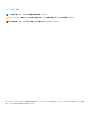 2
2
-
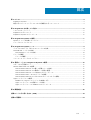 3
3
-
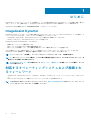 4
4
-
 5
5
-
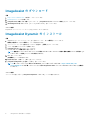 6
6
-
 7
7
-
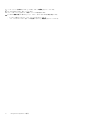 8
8
-
 9
9
-
 10
10
-
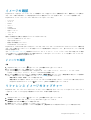 11
11
-
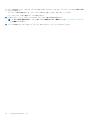 12
12
-
 13
13
-
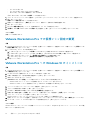 14
14
-
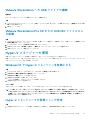 15
15
-
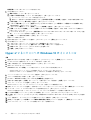 16
16
-
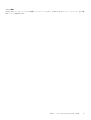 17
17
-
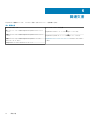 18
18
-
 19
19
-
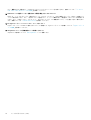 20
20
-
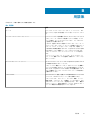 21
21
関連論文
-
Dell Image Assist ユーザーガイド
-
Dell SupportAssist for Business PCs クイックスタートガイド
-
Dell Wyse 5470 Administrator Guide
-
Dell Wyse 5470 ユーザーガイド
-
Dell OpenManage Integration Version 7.2.1 for Microsoft System Center ユーザーガイド
-
Dell EMC Server Deployment Pack v4.1 for Microsoft System Center Configuration Manager ユーザーガイド
-
Dell DL1000 ユーザーガイド
-
Dell DL1000 ユーザーガイド
-
Dell Lifecycle Controller Integration Version 3.1 for Microsoft System Center Configuration Manager ユーザーガイド